El año pasado, con la presentación de Android Pie, Google presentó un nuevo productividad característica llamada Bienestar Digital. El servicio realiza un seguimiento de la cantidad de tiempo que pasa mirando la pantalla de su teléfono, qué aplicaciones usa y qué sitios web / aplicaciones reducen más su productividad.
Este año, con Android 10, Google mejoró sus esfuerzos del año pasado al agregar un par de miembros más a la familia de Bienestar Digital: Modo de enfoque y temporizador del sitio. Mientras que el primero lo ayuda a ser más productivo al silenciar las aplicaciones que más distraen la atención en su teléfono inteligente, el segundo le permite realizar un seguimiento de la cantidad de tiempo que pasa en sitios web específicos.
Relacionado → ¿Cuándo se lanzará la actualización de Android 10?
A continuación se explica cómo configurar el temporizador del bloqueador de sitios web en su Android utilizando Bienestar digital y el navegador Chrome para que pueda mantener su hábitos Bajo control.
Requisitos
Primero, descargue / actualice el Aplicación de bienestar digital desde Play Store en tu Dispositivo Android 10.
Google aún tiene que analizar los detalles más finos de la función, por lo que deberá ser un Probador beta de bienestar digital para desbloquearlo. Cuando abras la lista en Play Store, tendrás la opción de convertirte en un probador beta. Tócalo y conviértete en un beta tester. Ahora, descargue la aplicación para tener la última versión beta.
En segundo lugar, también deberá descargar el Aplicación Chrome Dev (v78 y superior) de la tienda. Si la versión 78 está disponible para la versión estable de Chrome o Chrome beta, también puede usar estas aplicaciones. Actualizar [October 03, 2019]: Chrome beta para Android ahora está disponible como v78. Por lo tanto, ya no necesita usar solo la aplicación Chrome Dev para esto, ahora también puede usar la aplicación Chrome beta.
Cómo configurar un temporizador de sitio web
Después de descargar e instalar la aplicación Chrome Dev y la última versión beta de la aplicación Digital Wellbeing, siga los pasos a continuación para configurar los temporizadores del sitio web en su dispositivo Android.
Parte 1: Habilite las estadísticas de uso para el bienestar digital en las banderas de Chrome
Paso 1: escriba y busque chrome: // banderas en tu barra de direcciones.
Paso 2: en esta página, busque Bienestar digital.
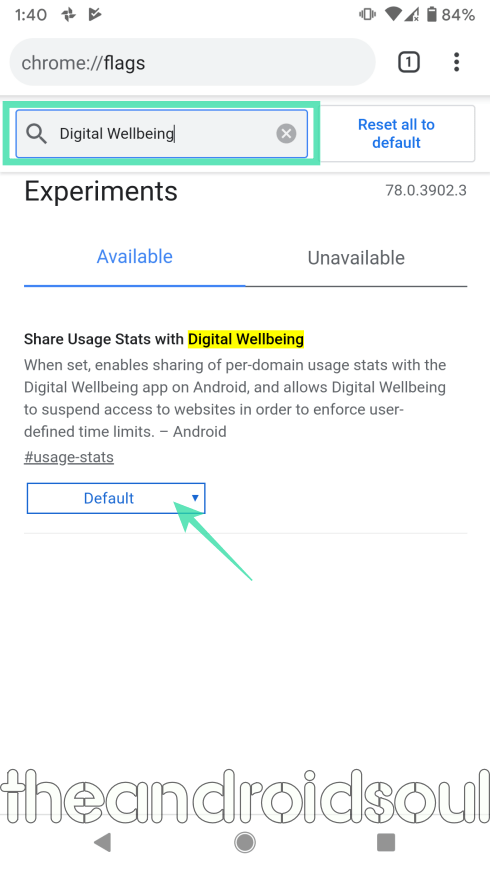
Paso 3: habilítalo.
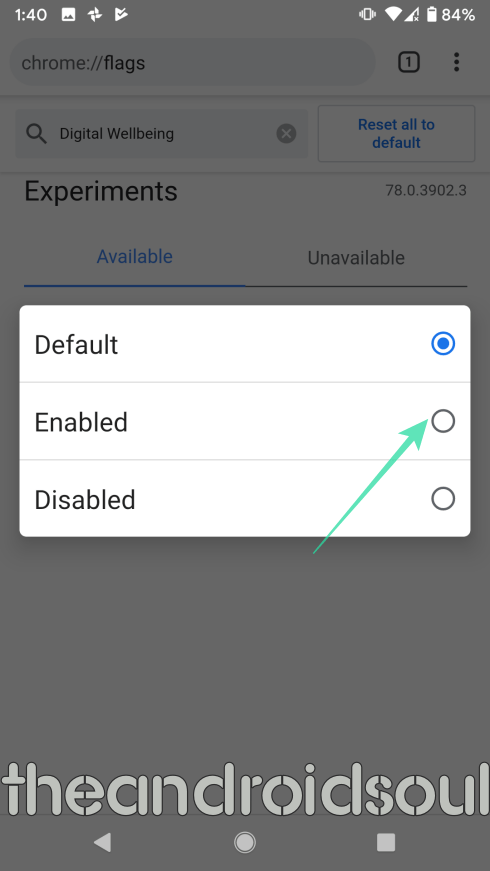
Paso 4: cuando se le solicite, reinicie Google Chrome Dev.
Parte 2: configurar el temporizador del sitio en la aplicación Bienestar digital
Una vez que hayas terminado con eso, volver al bienestar digital y completar el proceso.
Paso 1: ve a Configuraciones.
Paso 2: Desplácese hacia abajo y toque Bienestar digital y controles parentales.
Paso 3: ve a Tablero.

Paso 4: en Chrome Dev, toca la pestaña que dice Muestre los sitios que visita.
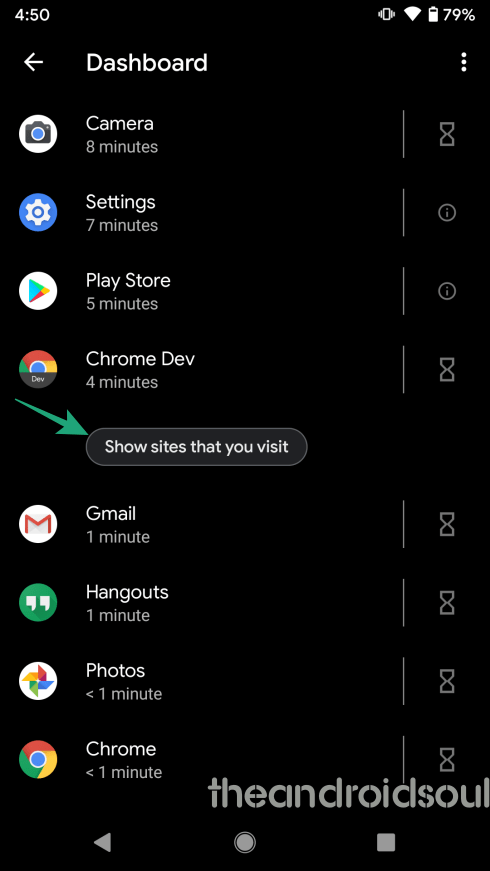
Paso 5: Permita que el bienestar digital leer sus datos de navegación (no contiene navegación de incógnito).
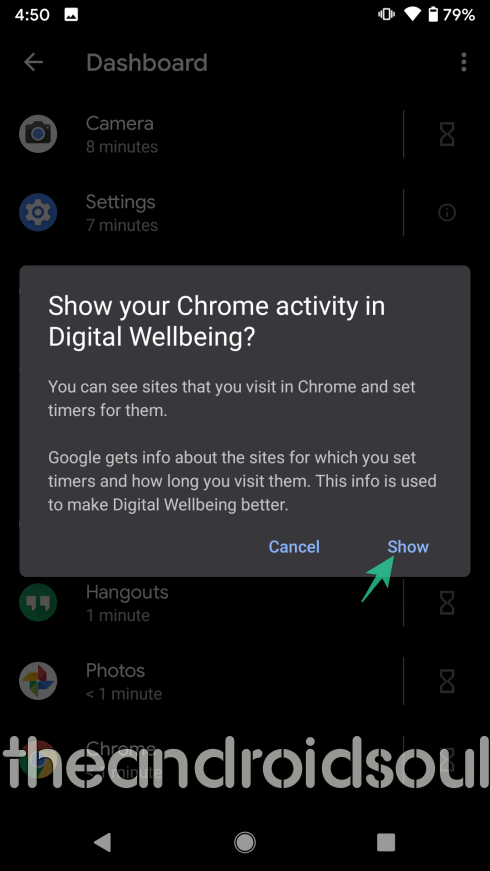
Paso 6: después de que se revelen los sitios, toque el icono de reloj de arena a la derecha.
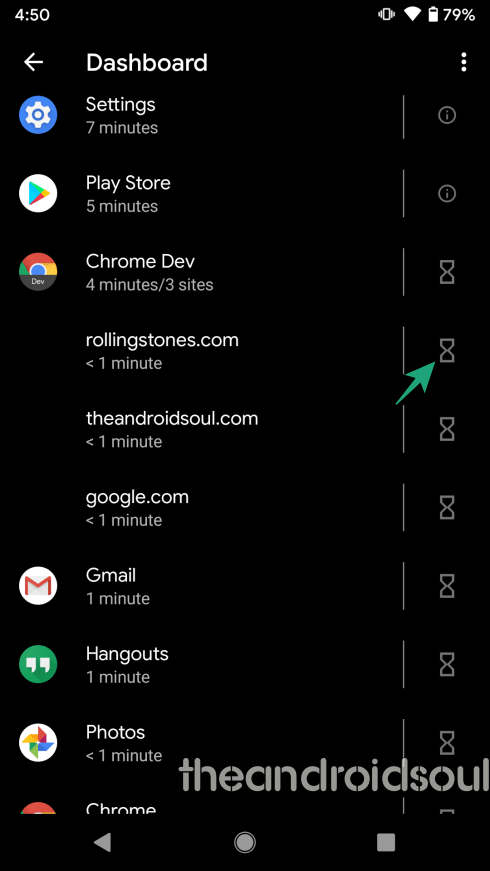
Paso 7: configura el temporizador.
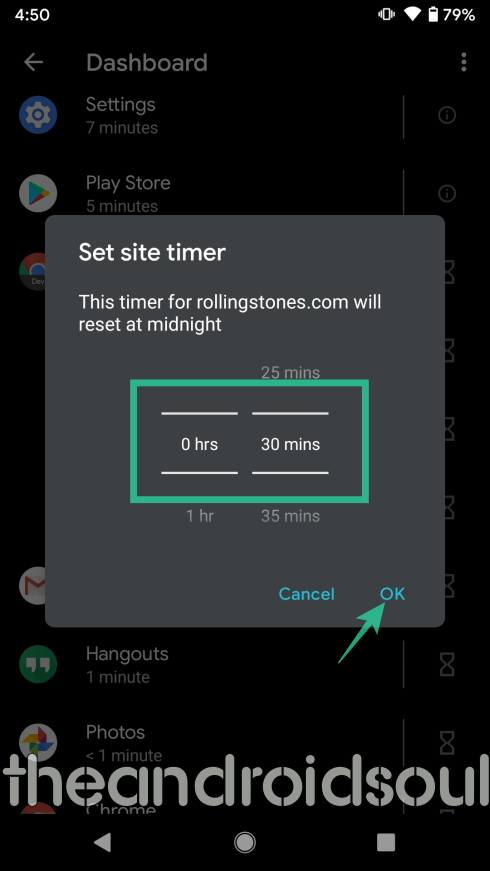
Paso 8: La aplicación mostrará el tiempo restante para el sitio web junto al nombre del sitio. Una vez que se agote el tiempo, será expulsado del sitio web, evitando así que utilice en exceso los sitios adictivos.
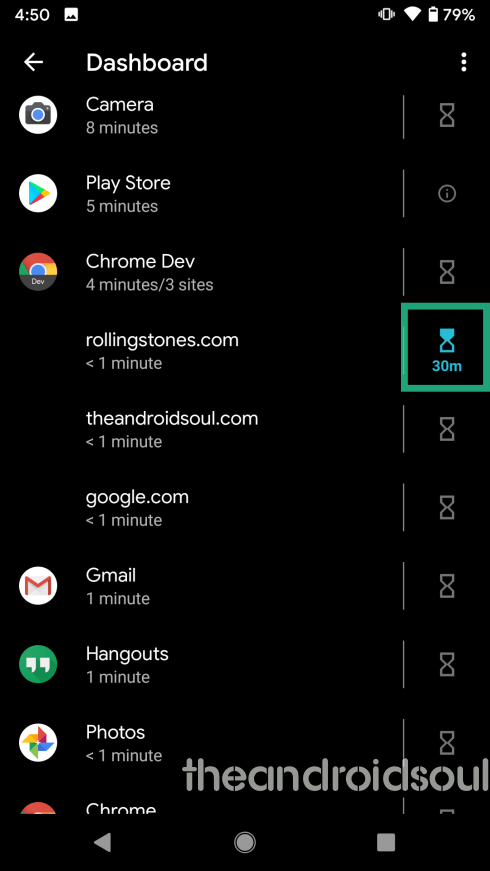
¿Qué piensas de los temporizadores de sitios web?
